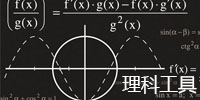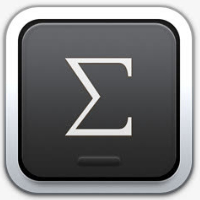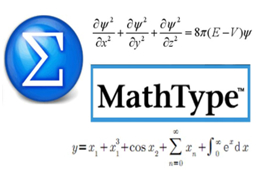 MathType中文版是一款强大的数学公式编辑器。MathType中文版可以在各种文档中加入复杂的数学公式和符号,可用在编辑数学试卷、书籍、报刊、论文、幻灯演示等方面。
MathType中文版是一款强大的数学公式编辑器。MathType中文版可以在各种文档中加入复杂的数学公式和符号,可用在编辑数学试卷、书籍、报刊、论文、幻灯演示等方面。
MathType,1分钟视频深入了解!
相关推荐
| 相关软件 | 版本说明 | 下载地址 |
|---|---|---|
| Maple 2018(数学模型计算) | 中文版 | 查看 |
| lingo(线性问题) | v14.0 | 查看 |
| 几何画板2021 | 最新版 | 查看 |
| GeoGebra (动态数学软件) | 优化安装版v5.0.280.0 | 查看 |
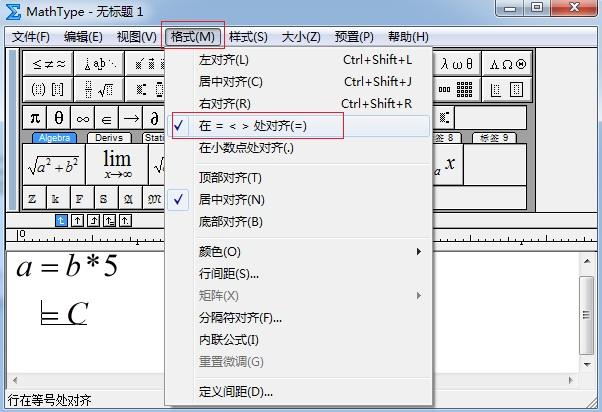
更新日志
1.完美兼容Windows 10操作系统;
2.可在Office2016、Office 365上运行;
3.新增兼容800+软件应用程序和网站;
4.其中的MathPage支持MathJax技术;
5.MathType支持数学手写识别;
6.支持更多数学符号和字体。
软件特色
适用人群:
MathType是学生、教师和理科专业人士的理想工具,广泛应用于教育、科研、工程、论文撰写、期刊排版和理科试卷编辑等领域。
Office兼容性:
MathType与各个版本的Office软件兼容良好。
多平台支持:
该软件支持在文字处理、演示、网页编辑、HTML编辑工具等多种软件中创建和编辑数学公式。
手写输入:
通过"编辑"菜单中的"数学面板"功能,用户可以手写输入公式,软件能智能识别并转换成数学公式。
自动化处理:
MathType支持一键将公式转换为Latex、Amslatex等代码,并提供丰富的数学和物理公式模板,简化公式编辑过程。
FAQ
分段函数或者矩阵间隔:
MathType中使用“Cambria Math”字体,或者公式里面含有矩阵、扩展括号、括号或者圆括号时,这种空格问题就会出现。
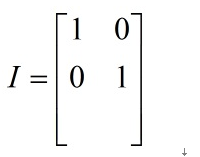
解决方法:
1.在MathType的“样式”菜单中,选择“定义”。
2.在“定义样式”的简单模式中对话框中取消主要字体的“Cambria Math”字体,换用其它字体即可。
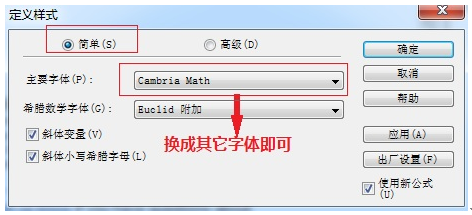
3.在高级模式中取消文本、函数功能、变量、向量矩阵和数字的“Cambria Math”字体,换用其它字体即可。
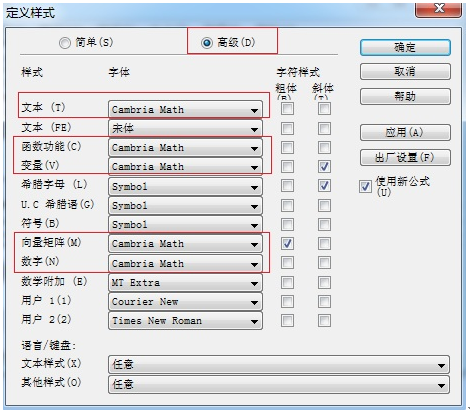
4.如果你想要使公式仍然具有“Cambria Math”字体的风格,你可以使用“Cambria”字体,这个字体与“Cambria Math”字体看起来是一样的,但是使用起来没有任何问题。
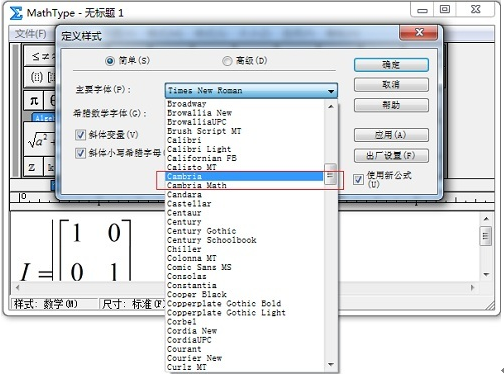
公式重叠:
此问题是由MathType公式插入格式不正确导致的,MathType公式是以图片格式插入的,如果图片格式是浮于文字上方或者浮于文字下方,只要稍微更改文档的格式,公式就会重叠。
解决方法如下:
1.选中公式,右键,选择“设置对象格式”。
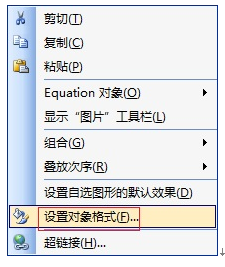
2.将图片格式设置为“嵌入型”,“确定”即可。
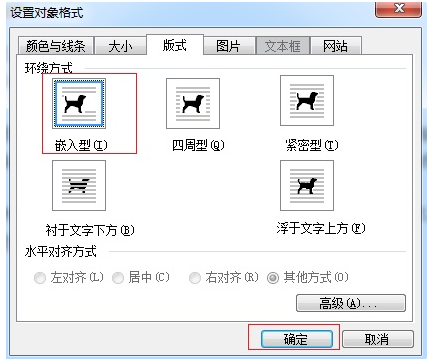
下划线对不齐:
用MathType编辑文档中的公式后,如果与文档中的文字一起加下划线,有时会发现公式的下划线与文字的下划线无法对齐,公式的下划线与文字的下划线断开
例如:

解决方法如下:
1.先选中需要修改的地方,选择Word的“格式”菜单--“样式和格式”,在右边出现文档中使用的样式然后选择清除所有格式。
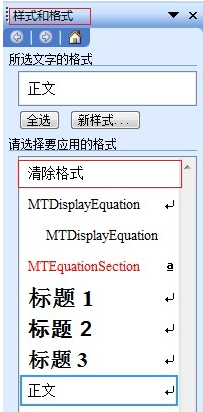
2.在格式中的“段落”--“中文版式” --“文本对齐方式”中选择“居中”或“基线对齐”。

提示:此问题解决的关键在于要先清除除所有格式,再将公式的格式与文字一起设置。
安装步骤
1、用户可以选择免费使用30天,后点击下一步。
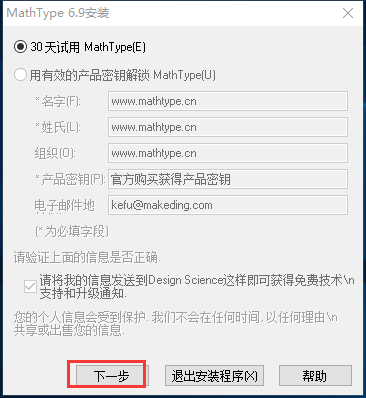
2、选择合适的安装位置进行安装。
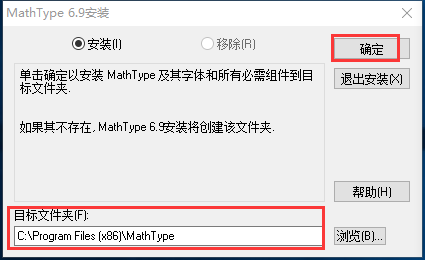
3、安装时间不长耐心等待即可。
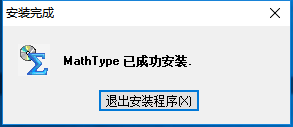
使用技巧
1、打开Word 2003,单击“插入”菜单中的“对象”命令。
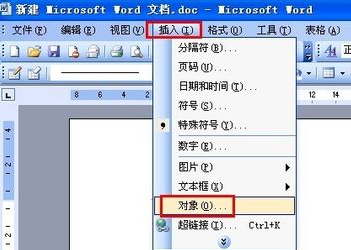
2、打开“对象”对话框,在“新建”选项卡下的对象类型列表中选择“Microsoft 公式 3.0”项目,单击“确定”按钮。
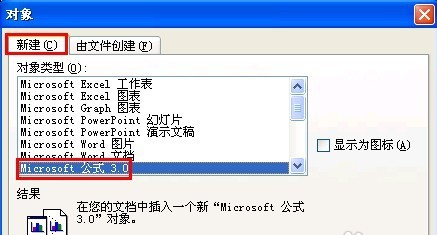
3、进入公式编辑器窗口,在“公式”工具栏选择合适的数字符号。
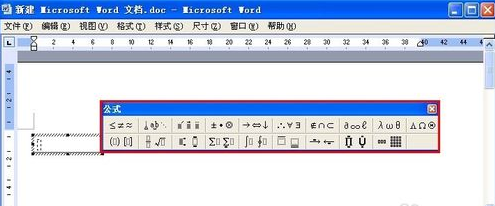
4、在公式文本框中键入具体数值,然后选中数值,依次单击菜单栏中的“尺寸”——“其他”命令。

5、打开“其他尺寸”的对话框,在尺寸文本框中键入合适的数值尺寸,单击“确定”按钮。

6、最后单击编辑窗口以外的空白区域,返回Word 文档的界面,我们就能看到公式以图形的方式插入到Word 文档中。
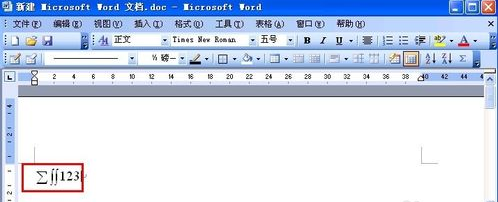
软件特别说明
解压密码统一为当下网网址:downxa.com

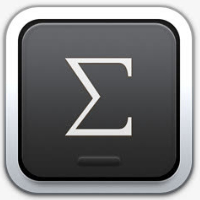
 lingo v20.0
lingo v20.0
 洋葱数学 官方最新版 v5.0.5-21
洋葱数学 官方最新版 v5.0.5-21
 MathType公式编辑器 v7.4.2.480
MathType公式编辑器 v7.4.2.480
 EViews v10.0
EViews v10.0
 几何画板 官方正式版
几何画板 官方正式版
 Stata 中文版 v16
Stata 中文版 v16